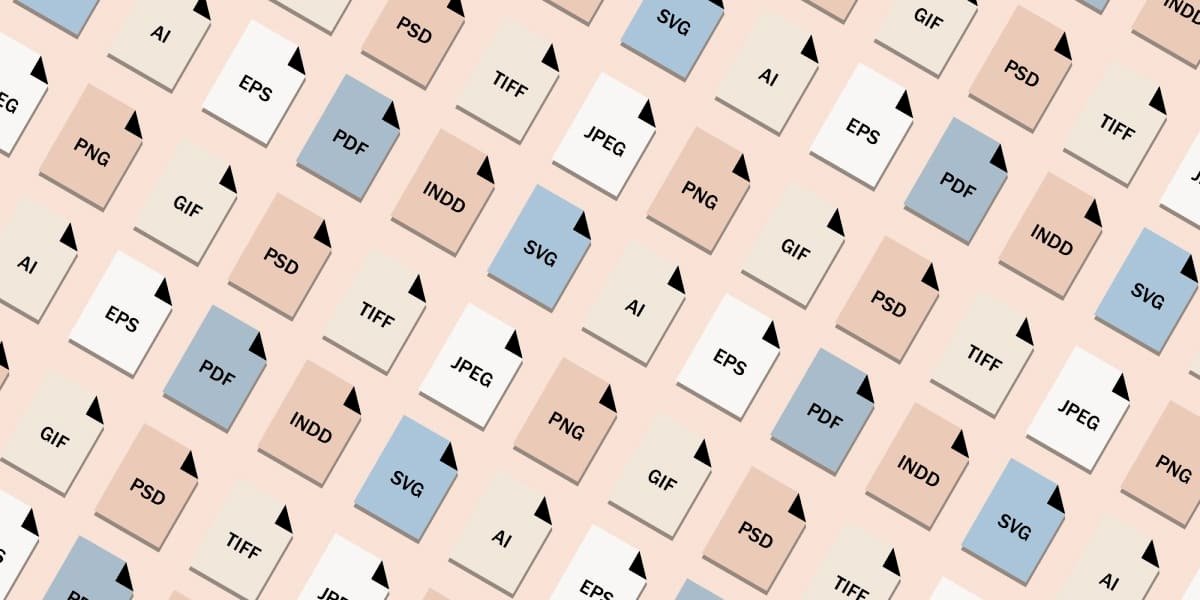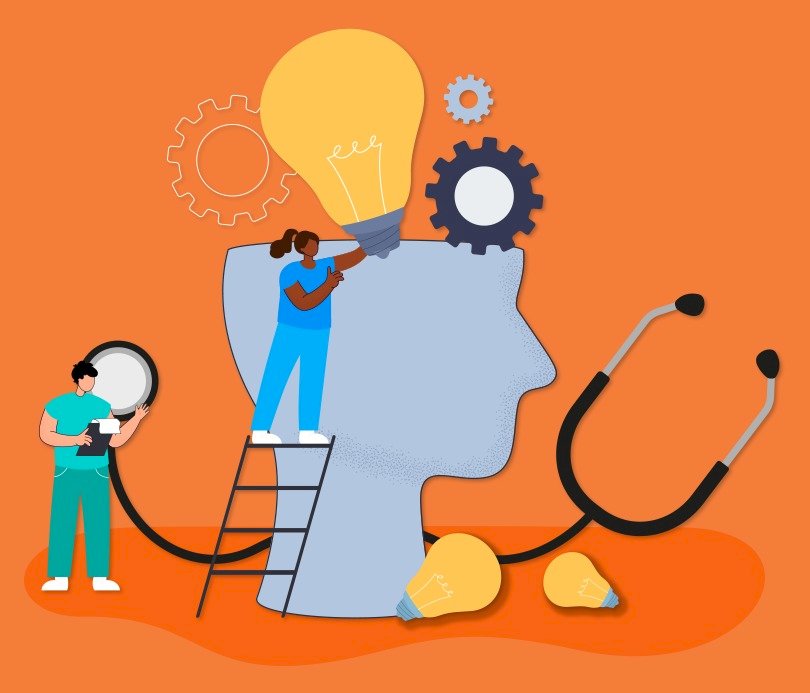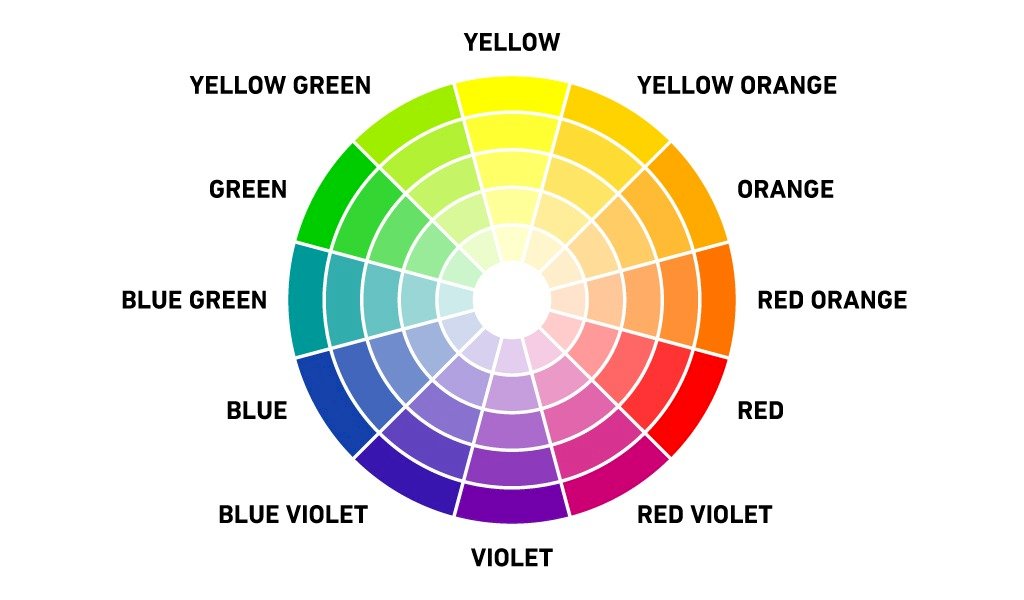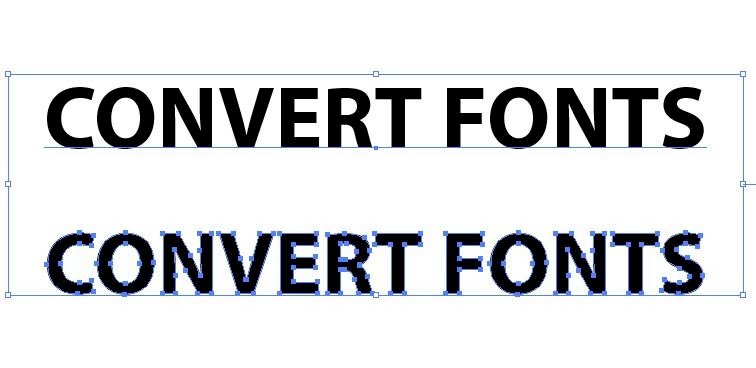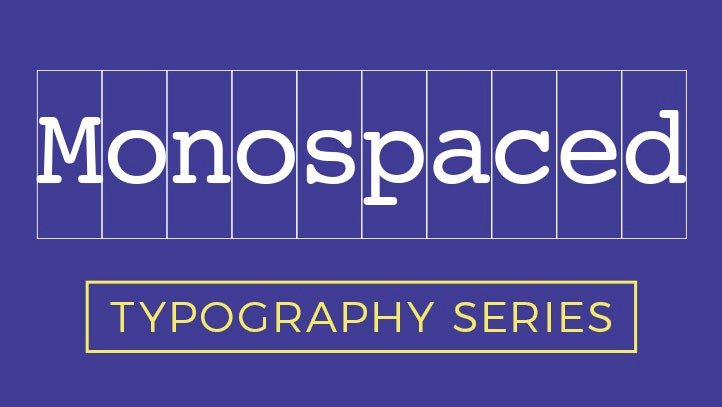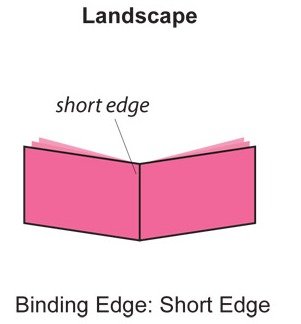Gradient là gì?
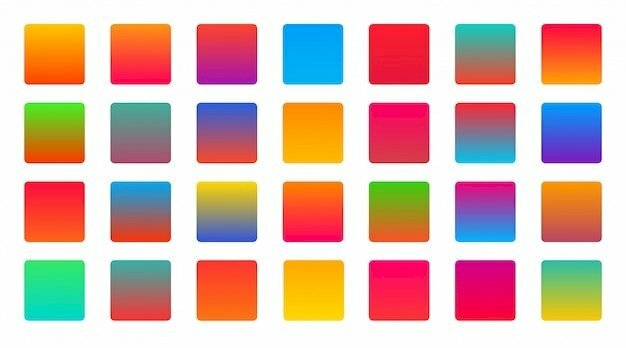
Trong đồ họa và thiết kế gradient là thuật ngữ chỉ việc chuyển đổi màu sắc một cách liên tục từ một màu đến một màu khác thông qua một dãy các màu trung gian. Thường thì màu gradient được biểu diễn dưới dạng dải màu chuyển đổi mềm mại từ một tông màu đến một tông màu khác thông qua các màu trung gian.
Các chế độ Gradient
Sau đây là các chế độ Gradient
Linear Gradient (Gradient tuyến tính)
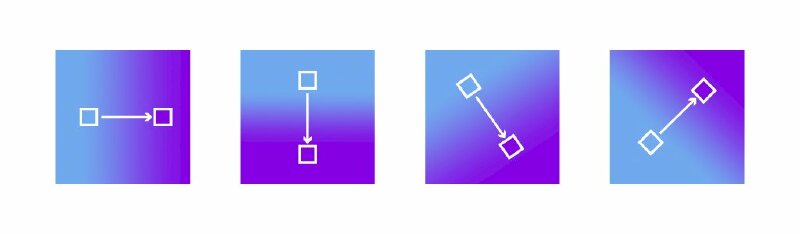
Trong chế độ này, màu sắc chuyển đổi tuyến tính từ một điểm đến một điểm khác. Gradient màu sắc chuyển đổi theo một đường thẳng có thể chạy theo nhiều hướng khác nhau, chẳng hạn từ trái qua phải hoặc từ trên xuống dưới. Gradient tuyến tính thường tạo ra sự chuyển đổi màu mượt mà và phù hợp cho nhiều loại thiết kế.
Radial Gradient (Gradient hình tròn)
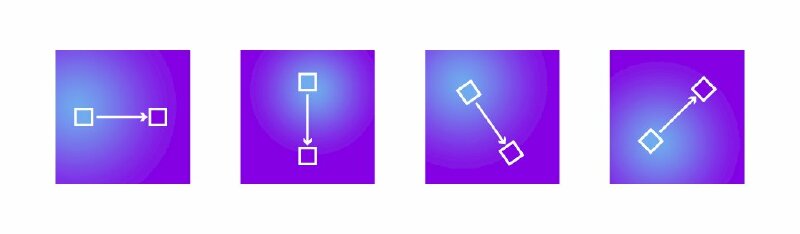
Chế độ này tạo ra gradient từ trung tâm ra rìa theo hình dạng hình tròn. Màu sắc từ trung tâm chuyển dần tới màu ở rìa. Gradient hình tròn thường được sử dụng để tạo điểm nhấn ở trung tâm một hình ảnh hoặc để tạo hiệu ứng ánh sáng chói tại tâm điểm.
Angular Gradient (Gradient góc)
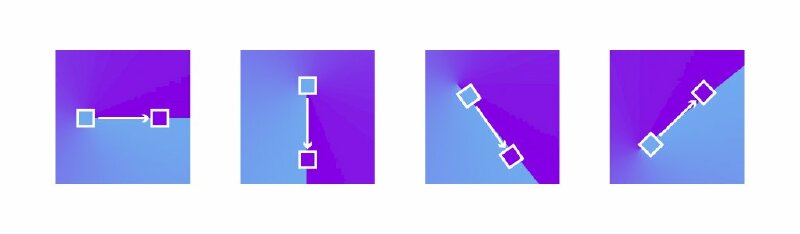
Chế độ gradient góc cho phép màu sắc chuyển đổi theo hình tròn hoặc hình elip xung quanh một trung tâm. Hiệu ứng này tạo ra vòng tròn màu sắc xoay quanh trung tâm, tạo ra một hình ảnh động và đầy màu sắc.
Diamond Gradient (Gradient hình kim cương)
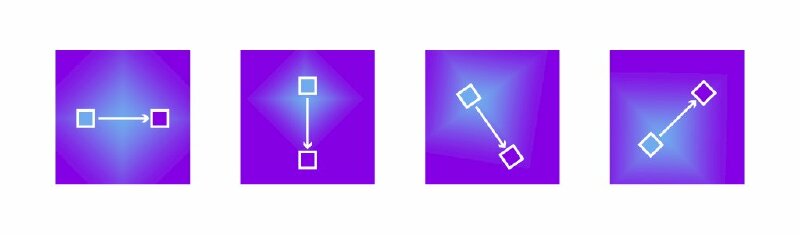
Gradient hình kim cương tạo ra các dải màu chuyển đổi theo hình dạng kim cương, thường từ tâm ra rìa hình. Tạo ra sự tương phản và điểm nhấn tại rìa hình. Hiệu ứng này tạo ra các dải màu vuông góc và tạo ra một kiểu gradient độc đáo.
Reflected Gradient (Gradient phản chiếu)
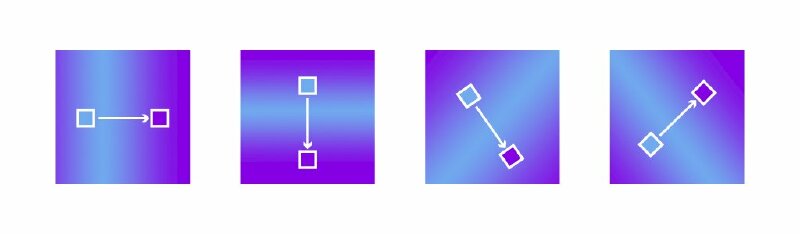
Reflected Gradient là một loại chế độ gradient đặc biệt, trong đó sự chuyển đổi màu sắc diễn ra thông qua việc phản chiếu gradient qua một trục, tạo ra hiệu ứng phản chiếu đối xứng. Điều này tạo ra một dải màu sắc đối xứng qua trục giữa hai điểm màu sắc đầu và cuối của gradient.
Hướng dẫn cách tạo màu Gradient trong Photoshop
Mở ảnh hoặc tạo tài liệu mới
Mở ảnh hiện có hoặc tạo tài liệu mới bằng cách chọn "File" (Tập tin) > "New" (Mới) và chọn kích thước và tùy chọn tài liệu.
Chọn công cụ Gradient
Trong bảng công cụ chọn công cụ Gradient (hình chữ nhật có chuyển màu xám bên trong) hoặc nhấn G. Nếu bạn không tìm thấy biểu tượng thì hãy nhấp giữ công cụ Paint Bucket để mở rộng menu công cụ.
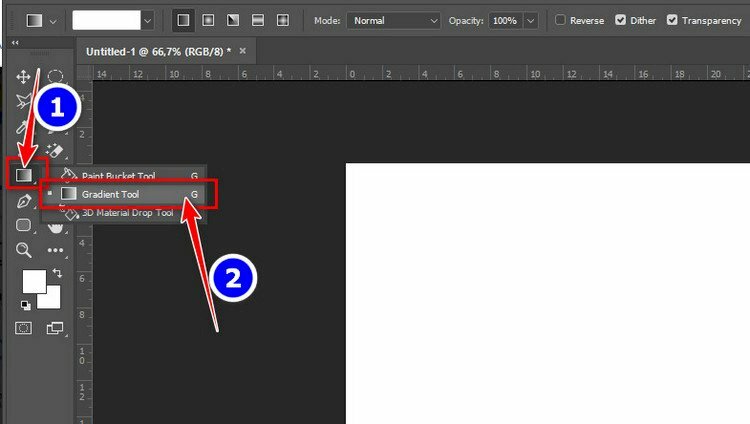
Chọn chế độ gradient
Trên thanh tùy chọn (Options bar) ở phía trên, bạn có thể chọn chế độ gradient mong muốn. Bạn cũng có thể tùy chỉnh các tùy chọn khác như kiểu gradient (Linear, Radial, Angular, v.v.), độ nghịch đảo (Invert), và các tùy chọn khác. Bạn có thể chọn màu chuyển màu bằng công cụ chọn màu trên thanh công cụ, chọn màu từ mẫu màu của riêng bạn hoặc chọn cài đặt trước.
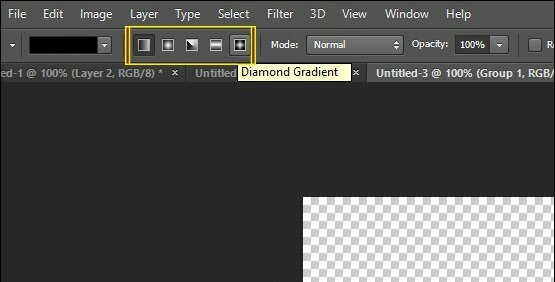
Chọn hình dạng và màu sắc chuyển
Bấm vào hộp màu sắc (Gradient Editor) để mở cửa sổ chỉnh sửa gradient. Ở đây, bạn có thể tạo gradient bằng cách thêm các điểm màu (color stops) và tùy chỉnh màu sắc của chúng. Bạn có thể kéo và thả các điểm màu để điều chỉnh vị trí và màu sắc của chúng.
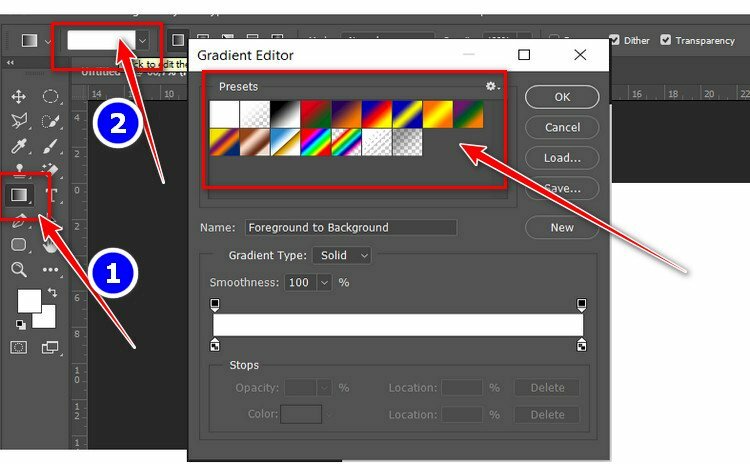
Áp dụng gradient
Sau khi bạn đã tạo gradient theo ý muốn, bấm "OK" để đóng cửa sổ chỉnh sửa gradient. Kéo chuột từ vị trí bạn muốn bắt đầu gradient đến vị trí kết thúc để áp dụng gradient vào hình ảnh hoặc tài liệu của bạn.
Tùy chỉnh gradient (tùy chọn)
Nếu bạn muốn điều chỉnh hoặc tùy chỉnh gradient sau khi đã áp dụng, bạn có thể quay lại công cụ Gradient và bấm vào vị trí đã tạo gradient. Sau đó, bạn có thể tùy chỉnh các điểm màu và các tùy chọn khác.
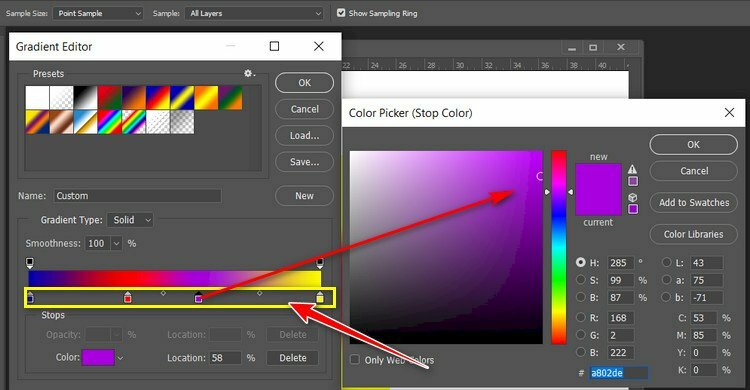
Lưu gradient của bạn để sử dụng lại
Nếu bạn đã tạo một gradient mình thích, bạn có thể lưu nó để sử dụng sau. Chỉ cần nhập tên cho dải màu của bạn vào hộp Tên, sau đó nhấp vào nút Mới để thêm nó vào thư mục Presets hoặc kéo dải màu sang một thư mục khác. Nếu bạn muốn tạo một nhóm hoàn toàn mới, hãy nhấp chuột phải vào bất kỳ đâu trên danh sách cài đặt trước và chọn Nhóm chuyển màu mới.
CÁC THUẬT NGỮ IN ẤN KHÁC
- Color scheme là gì?
- Tư duy thiết kế là gì?
- Ý tưởng thiết kế là gì?
- File thiết kế là gì?
- Mật độ điểm ảnh PPI là gì?, PPI là gì?
- Adobe Acrobat là gì?
- Flip on short edge là gì?
- Gáy sách là gì?
- Trame là gì?
- Lỗi Paper jam là gì?
- LetterPress là gì?
- Bitmap là gì, Raster là gì?
- Laminate là gì?
- Bản kẽm in offset là gì?
- File RAR là gì?
- File RAW là gì?
- File SVG là gì?
- File vector là gì?
- Đuôi AI là file gì?
- File TIFF là gì?
- TMP file là gì?
- Nén file là gì?
- In proof là gì?
- CTP là gì?
- Mockup là gì?
- Typography là gì?
- Lorem Ipsum là gì?
- Watermark là gì?
- Độ tương phản là gì?
- Tỉ lệ vàng là gì?
- Color Wheel là gì?
- Colour Theory là gì?
- Color tone là gì?
- GSM là gì?
- Hệ màu CMYK là gì
- RGB là gì?
- Pantone là gì?
- DPI là gì?
- Màu đơn sắc là màu gì?
- 4 màu cơ bản là gì?
- Bình bản trong in ấn là gì?
- So sánh cán bóng và cán mờ trong in ấn
- So sánh máy in 4 màu và 6 màu
- Bế decal là gì?
- Convert font là gì?
- Bitstream Font Navigator là gì?
- Monospace font là gì?
- Kerning for fonts là gì?
- Serif là gì?
- Font sans serif là gì?
- Spot color là gì?
- Duotone là gì?
- Layout là gì?
- PSD là file gì?
- File PDF là gì?
- File ảnh là gì?
- Giải nén file là gì?
- File DWG là file gì?
- CDR là file gì?
- EPS là file gì?
- File scan là gì?
- File JPG là gì?
- File PNG là gì?
Tìm hiểu thêm các thuật ngữ in ấn khác tại: Thuật ngữ in ấn